Kako dokazati besedilo v tujem jeziku v Wordu 2016

V interesu kozmopolitizma vam Word 2016 omogoča delo s tujimi jeziki. Naučite se, kako vnesti in urediti besedilo v tujem jeziku, ter preveriti črkovanje in slovnico.
Tukaj najdete peščico urejenih trikov za mize, s katerimi bodo vaše mize Word 2019 izstopale v množici. Word 2019 ima vse, kar potrebujete za ustvarjanje edinstvene vsebine. Zakaj bi morale biti vse tabele enake? Nadaljujte z branjem, če želite odkriti, kako narediti besedilo v vrstici glave stati na ušesu, oviti besedilo okoli mize, postaviti sliko za mizo, narisati diagonalne obrobne črte, risati na vrhu tabele in oviti besedilo okoli tabele.
V tabeli z najvišjo obremenitvijo, v kateri celice v prvi vrstici vsebujejo besedilo, spodnje celice pa številke, razmislite o spremembi smeri besedila v prvi vrstici, da olajšate branje tabele. Spreminjanje smeri besedila v prvi vrstici je tudi dober način, da v tabelo stisnete več stolpcev. Razmislite, kako široka bi bila ta tabela, če bi bile besede v prvi vrstici prikazane vodoravno.
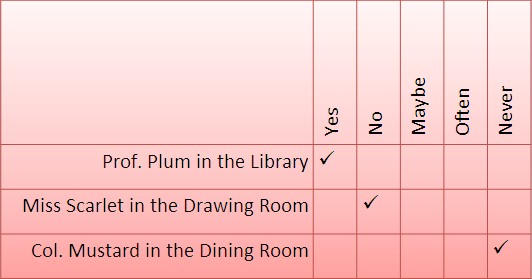
Spremenite smer besedila, da v tabeli stisnete več stolpcev.
Sledite tem korakom, da spremenite smer besedila na tabeli.
Izberite vrstico, ki potrebuje spremembo smeri besedila.
Običajno je to prva vrstica v tabeli.
Pojdite na zavihek (Orodja za tabele) Postavitev.
Nadaljujte s klikom na gumb Smer besedila, dokler besedilo ne pristane na mestu, kjer želite.
Morda boste morali klikniti gumb Poravnava, preden boste videli gumb Smer besedila.
Spremenite višino vrstice, da se navpično besedilo prilega.
Višino vrstice lahko spremenite tako, da odprete zavihek (Orodja za tabele) Postavitev in vnesete meritev v polje Višina.
Nič ni bolj žalostnega kot zapuščena mizica sama na strani. Da tabele ne bi bile osamljene, lahko okoli njih ovijete besedilo.
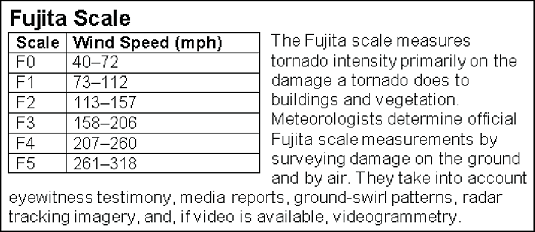
Zavijte besedilo, da mize ne bodo osamljene.
Če želite oviti besedilo okoli tabele, ga povlecite v besedilo (povlecite izbirni ročaj v zgornjem levem kotu tabele). Devetkrat od desetih je to vse, a če se besedilo ne prevleče pravilno, sledite tem korakom, da zavijete tabelo:
Na zavihku (Orodja za tabele) Postavitev kliknite gumb skupine Velikost celice.
Odpre se pogovorno okno Lastnosti tabele.
Na zavihku Tabela pod Prelom besedila izberite možnost Okoli.
Kliknite gumb Pozicioniranje.
Prikaže se pogovorno okno Postavitev tabele.
Izberite potrditveno polje Premakni z besedilom in kliknite V redu.
Če izberete Premakni z besedilom, zagotovite, da tabela ostane z okoliškim besedilom, ko vstavite ali izbrišete besedilo.
Kliknite V redu v pogovornem oknu Lastnosti tabele.
Kot prikazuje spodnja slika, je slika, uporabljena kot ozadje v tabeli, videti zelo lepo. Da bi to delovalo, pa potrebujete grafiko, ki dobro služi kot ozadje. Za spodnjo sliko je bil ta problem rešen s prebarvanjem grafike. Pomisliti morate tudi na barve pisave. Bralci morajo biti sposobni brati besedilo tabele, kar običajno pomeni, da za besedilo izberejo belo ali svetlo barvo pisave, tako da se besedilo lahko prebere čez grafiko.
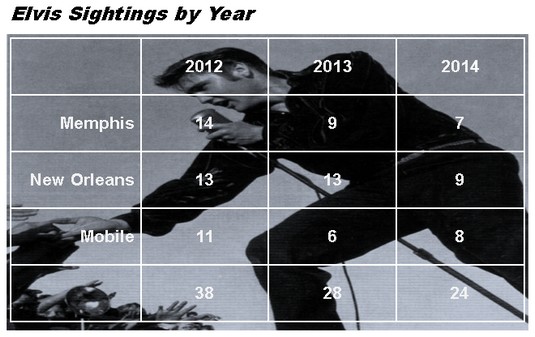
Dobro izbrana grafika v ozadju tabele pomaga pokazati, za kaj gre v tabeli.
Postavitev grafike za mizo zahteva precej dela, vendar so rezultati vredni truda. Najprej vstavite grafiko in jo morda prebarvate. Nato ustvarite tabelo. Nazadnje naredite, da se tabela prilega ravno na vrh grafike in morda združite predmete skupaj.
Sledite tem korakom, da postavite grafiko za mizo:
Vstavite grafiko, spremenite velikost in formatirajte grafiko.
Če želite vstaviti grafiko, pojdite na zavihek Vstavljanje in kliknite gumb Slike ali Spletne slike. Če želite spremeniti velikost, povlecite izbirni ročaj; naredite grafiko tako veliko, kot želite, da bo vaša miza. Če želite prebarvati grafiko, podobno kot je bilo opravljeno spodaj, izberite zavihek (Orodja za slike) Oblika, kliknite gumb Barva in izberite možnost.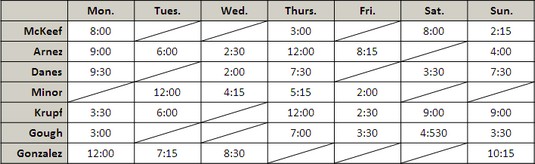
Diagonalne črte označujejo celice kot različne.
Kliknite gumb Možnosti postavitve (nahaja se na desni strani slike) in na spustnem seznamu izberite Behind Text.
Izbira Behind Text pove Wordu, da postavi grafiko za besedilo. Prav tako lahko odprete zavihek (Orodja za slike) Oblika, kliknete gumb Prelomi besedilo in izberete Behind Text.
Vstavite tabelo in jo naredite približno enake velikosti kot grafika.
Če želite spremeniti velikost tabele, povlecite izbirno ročico na njen kot ali stran. Postavite tabelo blizu grafike, vendar ne tik nad njo.
Na zavihku (Orodja za tabele) Načrt odprite galerijo Slogi tabele in izberite Počisti.
Če slogi tabele niso na poti, lahko jasno vidite grafiko skozi tabelo.
Vnesite podatke v tabelo, izberite pisavo in barvo pisave, izberite barvo obrobe in obrobe ter poravnajte besedilo.
Najlažji način za izbiro pisave in barve pisave za tabelo je, da izberete tabelo, pojdite na zavihek Domov in izberete pisavo in velikost pisave.
Premaknite tabelo pravokotno na vrh grafike in nato naredite tabelo in grafiko približno enake velikosti.
Tukaj je nekaj trikov, ki jih je vredno vedeti, ko ravnate z grafiko in tabelo:
Narišite diagonalne črte čez celice tabele, da izničite te celice ali kako drugače naredite celice videti drugače.
Če želite narisati diagonalne črte čez celice, izberite celice, ki potrebujejo diagonalne črte, in na zavihku (Orodja za tabele) Načrt odprite spustni seznam na gumbu Obrobe in izberite Diagonalna obroba navzdol ali Diagonalna obroba navzgor.
Če želite odstraniti diagonalne črte, odprite spustni seznam na gumbu Borders in znova izberite Diagonalna obroba navzdol ali Diagonalna obroba navzgor.
Ko želite opozoriti na podatke v enem delu tabele, narišite krog okoli podatkov. Z "risanjem" to pomeni, da naredite ovalno obliko in jo postavite nad podatke, ki jih želite poudariti. Tukaj so kratka navodila za risanje na Wordovo mizo:
Na zavihku Vstavljanje kliknite gumb Oblike in na spustnem seznamu izberite Ovalno obliko.
V kotu strani, stran od tabele, povlecite, da narišete oval.
Na zavihku (Orodja za risanje) Oblika odprite spustni seznam na gumbu Shape Fill in izberite Brez polnila.
Odprite spustni seznam na gumbu Shape Outline in izberite zelo temno barvo.
Odprite spustni seznam na gumbu Oris oblike, izberite Teža in izberite debelo črto.
Povlecite oval čez podatke v tabeli, ki jih želite poudariti.
Če tabela zakriva oval, pojdite na zavihek (Orodja za risanje) Oblika in kliknite gumb Prenesi naprej. (Kliknite gumb Razporedi, če je potrebno, da vidite ta gumb.) Medtem ko ste pri tem, razmislite o tem, da nekoliko zasukate oval, da bo videti, kot da bi bil ročno narisan na mizi.
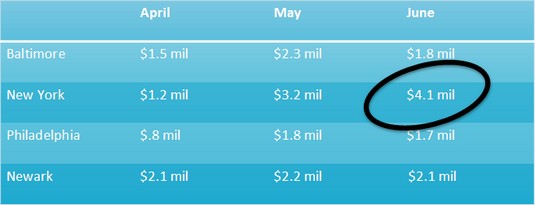
Podatke lahko obkrožite, da jih označite.
Ne, ni vam treba sami dodajati številk v stolpce in vrstice; Word to z veseljem naredi namesto vas. Word lahko izvaja tudi druge matematične izračune. Sledite tem korakom za izvedbo matematičnih izračunov in povejte Wordu, kako oblikovati vsote in produkte:
Postavite kazalec v celico, ki bo vsebovala vsoto ali produkt celic zgoraj, spodaj, desno ali levo.
Na zavihku (Orodja za tabele) Postavitev kliknite gumb Formula.
Glede na velikost zaslona boste morda morali najprej klikniti gumb Podatki. Prikaže se pogovorno okno Formula. Word po svoji modrosti ugiba, kaj želite, da formula naredi, in formulo postavi v polje Formula.
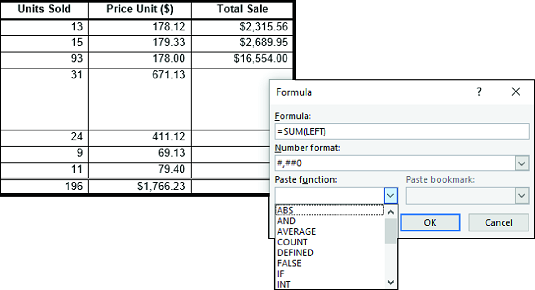
Matematična formula v tabeli.
Če to ni formula, ki jo želite, izbrišite vse razen znaka enakosti v polju Formula, odprite spustni seznam Funkcija lepljenja in izberite drugo funkcijo za formulo.
Na primer, izberite IZDELEK, če želite pomnožiti številke. Morda boste morali v oklepaje vnesti levo , desno , zgoraj ali spodaj, da Wordu poveste, kje naj najde številke, ki jih želite izračunati.
Na spustnem seznamu Oblika številk izberite obliko za svojo številko.
Kliknite V redu.
Word ne izračuna praznih celic v formulah. V prazne celice vnesite 0, če želite, da se vključijo v izračune. Funkcije lahko kopirate iz ene celice v drugo, da si prihranite težave z odpiranjem pogovornega okna Formula.
V interesu kozmopolitizma vam Word 2016 omogoča delo s tujimi jeziki. Naučite se, kako vnesti in urediti besedilo v tujem jeziku, ter preveriti črkovanje in slovnico.
Učinkovito filtriranje in razvrščanje podatkov v vrtilni tabeli Excel 2019 za boljša poročila. Dosežite hitrejše analize z našimi namigi in triki!
Reševalec v Excelu je močno orodje za optimizacijo, ki lahko naleti na težave. Razumevanje sporočil o napakah reševalca vam lahko pomaga rešiti težave in optimizirati vaše matematične modele.
Odkrijte različne <strong>teme PowerPoint 2019</strong> in kako jih lahko uporabite za izboljšanje vaših predstavitev. Izberite najboljšo temo za vaše diapozitive.
Nekateri statistični ukrepi v Excelu so lahko zelo zmedeni, vendar so funkcije hi-kvadrat res praktične. Preberite vse opise funkcij hi-kvadrat za bolje razumevanje statističnih orodij.
V tem članku se naučite, kako dodati <strong>obrobo strani</strong> v Word 2013, vključno z različnimi slogi in tehnikami za izboljšanje videza vaših dokumentov.
Ni vam treba omejiti uporabe urejevalnika besedil na delo z enim samim dokumentom. Učinkovito delajte z več dokumenti v Wordu 2013.
Sodelovanje pri predstavitvi, ustvarjeni v PowerPointu 2013, je lahko tako preprosto kot dodajanje komentarjev. Odkrijte, kako učinkovito uporabljati komentarje za izboljšanje vaših predstavitev.
Ugotovite, kako prilagoditi nastavitve preverjanja črkovanja in slovnice v Wordu 2016, da izboljšate svoje jezikovne sposobnosti.
PowerPoint 2013 vam ponuja različne načine za izvedbo predstavitve, vključno s tiskanjem izročkov. Izročki so ključnega pomena za izboljšanje vaše predstavitve.




